Tidak ada cara untuk mencetak pesan email secara langsung di Outlook yang memperlihatkan penerima yang disertakan dalam bidang Bcc (blind carbon copy). Namun, Anda dapat menggunakan program cuplikan layar untuk mengambil gambar email, lalu mencetak gambar tersebut.
Di Windows 10, Alat Pemotong Windows adalah metode cuplikan layar yang mudah digunakan. Untuk membuka Alat Pemotong Windows, pilih tombol Windows, lalu mulailah mengetik kata pemotong. Pilih Alat Pemotong setelah muncul pada menu Mulai.
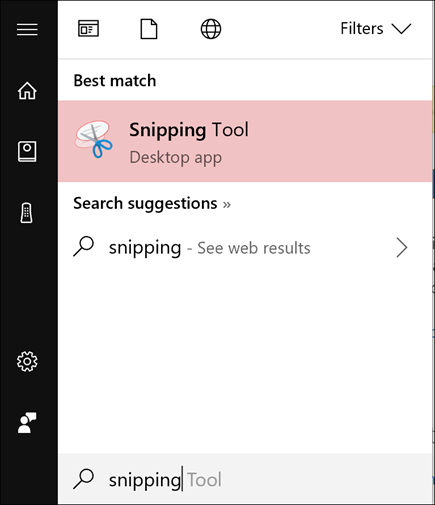
Dengan Alat Pemotong terbuka, gunakan langkah-langkah berikut untuk mengambil gambar email terkirim beserta informasi Bcc.
-
Di Outlook, masuk ke folder Item Terkirim, lalu buka pesan email yang ingin Anda cetak. Anda dapat menampilkan pesan dalam panel baca atau mengklik dua kali untuk membuka pesan.
Tips: Tidak melihat penerima yang disertakan dalam kotak Bcc ketika Anda membuat pesan? Buka Memperlihatkan, menyembunyikan, dan menampilkan kotak Bcc untuk mempelajari cara menampilkan penerima dalam kotak Bcc.
-
Beralihlah ke Alat Pemotong, lalu pilih Baru. Tindakan ini akan meredupkan layar dan mengubah kursor menjadi simbol +.
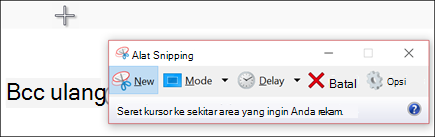
-
Tahan tombol mouse, lalu seret kursor untuk memilih bagian pesan yang terlihat pada layar. Ketika Anda melepaskan tombol mouse, Alat Pemotong akan menampilkan gambar.
-
Dari Alat Pemotong, pilih File > Cetak.
Catatan:
-
Anda dapat memilih opsi cetak apa pun yang tersedia.
-
Tindakan ini hanya memungkinkan Anda untuk mengambil gambar satu layar email dalam satu waktu. Jika perlu menyimpan gambar beberapa layar, Anda harus mengambil gambar layar pertama, mencetak gambar tersebut, lalu menggulir pesan ke bawah dan mengambil gambar layar kedua. Alat Pemotong tidak memungkinkan Anda membuka beberapa gambar sekaligus, sehingga setiap gambar harus dicetak sebelum cuplikan layar kedua diambil.
-










